
Scrierea și trimiterea mesajelor
Atunci când scrieți un mesaj, puteți adăuga destinatari, text, poze și multe altele, înainte de a trimite mesajul.
Solicitare Siri. Spuneți ceva precum: “Email Katie about the trip.” Aflați mai multe despre Siri.
Pentru a atașa fișiere sau pentru a îmbunătăți un mesaj inițiat cu Siri, faceți dublu clic pe acesta în fereastra Siri, apoi continuați în Mail.
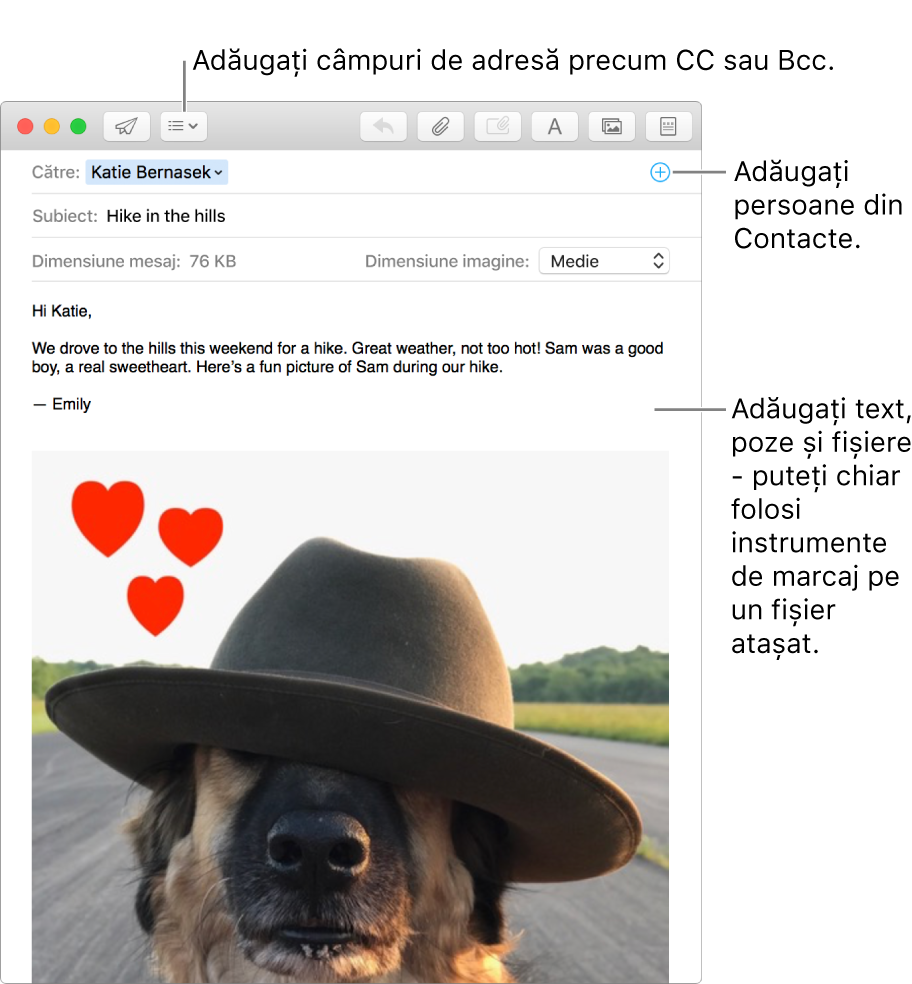
În fereastra de vizualizare Mesaj, faceți clic pe butonul Mesaj nou
 în bara de instrumente din Mail (sau utilizați Touch Bar).
în bara de instrumente din Mail (sau utilizați Touch Bar).Adăugați persoanele cărora doriți să le trimiteți mesajul.
Pentru a utiliza alte câmpuri, precum Bcc sau Prioritate, faceți clic pe butonul Antet
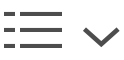 , apoi faceți clic pe un câmp.
, apoi faceți clic pe un câmp.Introduceți subiectul mesajului, apoi adăugați-vă textul. Puteți utiliza sugestiile de scriere, dacă sunt disponibile.
Personalizați mesajul cu papetărie sau prin formatarea textului. Pentru a adăuga fotografii sau documente, faceți clic pe butonul Fișier atașat
 .
.Când sunteți gata să trimiteți mesajul, faceți clic pe butonul Trimite
 din bara de instrumente a mesajului.
din bara de instrumente a mesajului.
Când creați un nou mesaj, acesta se deschide în propria sa fereastră, cu condiția să nu utilizați file sau ecranul complet în Mail.
Pentru a retrimite mesajul, faceți clic pe Trimise în bara Favorite, selectați mesajul, alegeți Mesaj > Trimite din nou, efectuați modificările dorite la mesaj, apoi faceți clic pe butonul Trimite.
Dacă utilizați Handoff, puteți comuta între Mac-ul dvs. și alte dispozitive în timp ce scrieți mesajele. Pentru a deschide un mesaj livrat pe Mac-ul dvs., faceți clic pe pictograma Handoff Mail care apare în partea stângă a Dock.